
лабораторная работа по БД
.pdfМинистерство образования и науки Российской Федерации Нижегородский государственный технический университет им. Р.Е.Алексеева Кафедра «Графические информационные системы»
И Н Ф О Р М А Т И К А
Методические указания
к лабораторной работе «Создание базы данных в среде ACCESS»
для студентов направления 230400 – Информационные системы и технологии
Нижний Новгород
2011 г
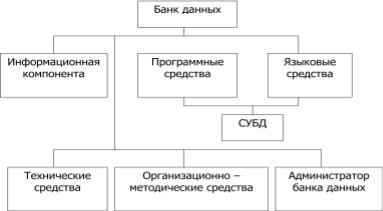
База Данных (БД) — информационная модель, позволяющая в упорядоченном виде хранить данные о группе объектов с одинаковым набором свойств или поименованную совокупность структурированных данных. (Поименованная совокупность структурированных данных предметной области).
Задачи хранения, получения, анализа, визуализации данных принято называть управлением данными, а программы для решения подобных задач – системами управления базами данных (СУБД), т.е. СУБД – сложный комплекс, обеспечивающий взаимодействие всех частей информационной системы при ее функционировании. Сюда входят организация ввода, обработка и хранение данных, а также средства настройки системы и ее тестирования. Языковые средства обеспечивают интерфейс пользователя с БД.
Рисунок 1. Структура Банка данных
Используя СУБД можно создавать структуру базы данных, то есть, во-первых, таблицы и во-вторых, правила связи между этими таблицами. Так же СУБД позволяет выполнять следующие операции с данными:
добавление записей в таблицы;
изменение или обновление полей;
удаление записей;
поиск записей по заданным условиям.
По модели представления данных БД классифицируются:
Картотеки
Иерархические
Сетевые
Реляционные
Многомерные
Объектно-ориентированные.
На уровне физической модели электронная БД представляет собой файл или их набор в формате TXT, CSV, Excel, DBF, XML либо в специализированном формате конкретной СУБД. Также в СУБД в понятие физической модели включают специализированные виртуальные понятия, существующие в её рамках — таблица, табличное пространство, сегмент, куб, кластер и т. д.
2
В настоящее время наибольшее распространение получили реляционные базы данных. Картотеками пользовались до появления электронных баз данных. Сетевые и иерархические базы данных считаются устаревшими, объектно-ориентированные пока никак не стандартизированы и не получили широкого распространения. Некоторое возрождение получили иерархические базы данных в связи с появлением и распространением XML.
Одним из самых естественных способов представления данных является двухмерная таблица. Связи между данными также могут быть представлены в виде двухмерных таблиц. Каждая таблица обладает следующими свойствами:
все элементы столбца имеют одинаковый тип данных;
столбцам присвоены уникальные имена;
в таблицах нет двух одинаковых строк;
порядок расположения строк и столбцов в таблице не имеет значения.
Таблица такого рода называется отношением. База данных, построенная с помощью отношений, называется реляционной базой данных. Строки таблицы принято называть записями, а столбцы – полями записей. В полях записей содержаться атрибуты объектов записей. Все записи имеют одинаковые поля, содержащие разные значения атрибутов. Каждое поле имеет строго определенный тип данных – текст, число, дата и т.п.
Для связи таблиц используют ключевые поля значения, которых (или комбинации значений которых) однозначно определяют каждую запись таблицы и делают записи уникальными. Ключ, состоящий из нескольких полей называют составным.
Связи между таблицами бывают трех типов:
один к одному;
один ко многим;
многие ко многим.
Ключ главной таблицы называют первичным, а подчиненной – внешним.
Важной особенностью систем управления реляционными базами данных является обеспечение целостности данных. Целостность данных подразумевает следующее:
в связанное поле подчиненной таблицы невозможно внести атрибут, отсутствующий в главной таблице;
невозможно удалить атрибут записи главной таблицы, если имеются связанные записи в подчиненной таблице;
невозможно изменить значение ключевого поля главной таблицы, если с ним связаны записи в подчиненной.
Открытие базы данных
В базе данных Access существуют различные методы разработки и открытия базы данных:
создание пустого (незаполненного) файла базы данных;
использование шаблона;
переименование базы данных.
3
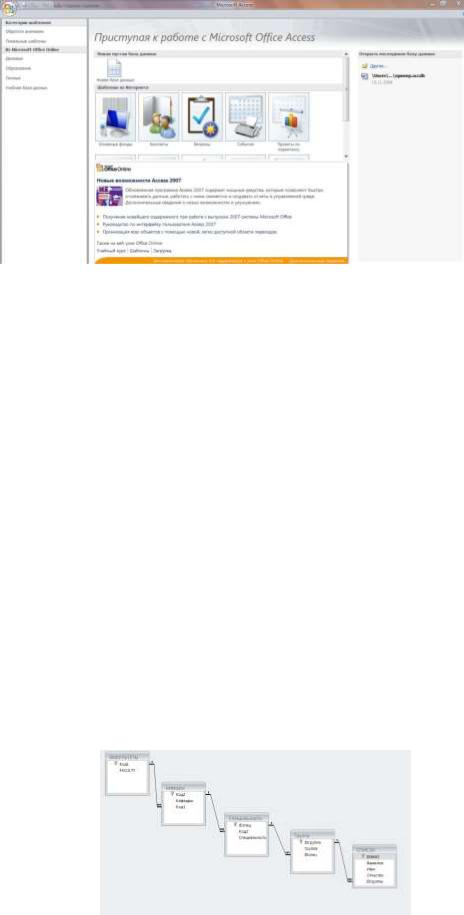
Рисунок 2. Открытие и создание базы данных
Однако в большинстве случаев создается пустая база данных.
Допустим, что нам необходимо создать базу данных, позволяющую выбрать студен-
тов конкретной группы из множества групп, имеющихся в университете и относящихся к
разным факультетам или институтам. Такая база данных может быть представлена в виде одной таблицы.
Таблица 1. Создание простой базы данных
факультет |
кафедра |
специальность |
|
группа |
фамилия |
имя |
отчество |
|
|
|
|
|
|
|
|
ИРИТ |
КТПП |
Конструирование |
и |
09КИТР1 |
Петров |
Петр |
Петрович |
|
|
производство РЭА |
|
|
|
|
|
ИРИТ |
КТПП |
Конструирование |
и |
09КИТР1 |
Иванов |
Иван |
Иванович |
|
|
производство РЭА |
|
|
|
|
|
…………….. |
…………. |
………………………………… |
…………. |
…………. |
…………. |
…………. |
|
|
|
|
|
|
|
|
|
ИРИТ |
ГИС |
Информационные |
|
09ИТД |
Семенов |
Семен |
Семенович |
|
|
системы в дизайне |
|
|
|
|
|
Однако, использование простой таблицы для создания подобной базы данных не совсем удачно. Целесообразно в данном случае провести нормализацию таблицы, т.е. приведение исходных данных к таблицам, структура которых подчиняется некоторым правилам.
В данном случае целесообразно привести данную форму к связанным таблицам, показанным на рисунке 2.
Рисунок 3 . Связанные таблицы
4
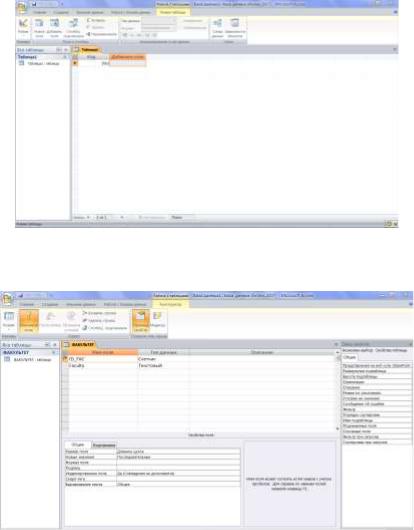
Как видно из рисунка 2, связанным между собой таблицам требуется два ключа: первичный и внешний. Внешний ключ - это первичный ключ другой таблицы, добавленный в основную таблицу.
Создадим базу данных:
1.Щелкните по кнопке «Office» (рис.1.) в левом верхнем углу и выберите команду создать.
2.Сохраните базу данных в необходимой папке, задав предварительно имя базы.
3.Щелкните по кнопке Создать.
Откроется окно создания таблицы, рис. 3.
1.Перейдите в режим конструктора (нажмите кнопку РЕЖИМ и выберите КОНСТРУКТОР). Задайте имя таблице. В данном случае ФАКУЛЬТЕТ.
2.Переименуйте первое поле на ID_FAC.
3.Задайте тип поля как счетчик.
4.Задайте второе поле FACULTY и определите его как текстовое.
5.Перейдите в режим таблицы и введите название нескольких факультетов. Это можно сделать и позднее
Рисунок 4. Создание таблицы
Рисунок 5. Создание полей
6.Создадим вторую таблицу КАФЕДРЫ. Для этого перейдем на вкладку создание и нажмем кнопку таблица.
5

7.Создадим индексное поле ID_KAF и поле KAFEDRA.
8.Для связи таблиц вставим первичный ключ таблицы ФАКУЛЬТЕТ – ID_FAC/
9.Зададим его тип как числовой, размер «поля длинное целое».
10.Сохраним таблицу.
11.Для объединения таблиц перейдем на вкладку РАБОТА С БАЗАМИ ДАННЫХ и нажмем на кнопку схема данных.
12.Выпадающее окно предложит вставить таблицы в схему данных. Зададим созданные две таблицы.
13.Свяжем их. Наведя мышь на ID_FAC удерживая левую кнопку перенесите на ID_FAC на таблице Кафедра.
14.Откроется окно ИЗМЕНЕНИЕ СВЯЗЕЙ. Поставьте соответствующие флаги и нажмите кнопку создать.
Флаг Обеспечение целостности данных подразумевает необходимость использования набора правил, защищающих данные, так как Access запрещает добавление или изменение некоторых записей. таким образом обеспечение целостности данных позволяет:
запретить изменение значения первичного ключа, если в другой таблице существует связанная запись;
запретить ввод значения внешнего ключа, если значение не используется в качестве первичного ключа связанной таблицы.
Если флаг снят, то это позволяет обновить любое значение или добавить/удалить любую запись, когда не изменяется тип данных и не нарушаются правила проверки достоверности. По этой причине флаг желательно не снимать. Кроме того, не следует устанавливать флаги каскадного обновления без веских оснований
ине рекомендуется оставлять их постоянно включенными.
Флаг Каскадное обновление полей – обеспечивает целостность данных, возможную только при установлении соответствующего флажка. Позволяет автоматически обновить все значения связанного внешнего ключа при изменении значения главного первичного ключа. Лишь в случае крайней необходимости рекомендуется использовать эту функцию.
Флаг Каскадное удаление связанных полей – обеспечивает целостность данных, возможную только при условии установления флажка Обеспечение целостности данных. Позволяет автоматически удалить все записи связанного внешнего ключа при удалении записи первичного ключа. Рекомендуется использовать лишь в случае необходимости.
Поле Тип отношения - определяет тип связи между таблицами.
Рисунок 6. Установление связи
6
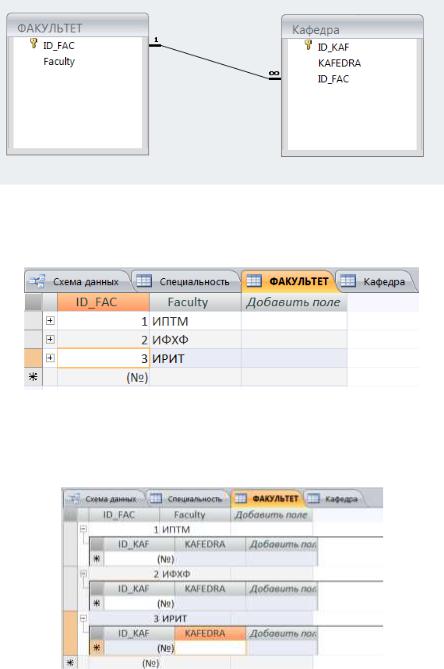
15.Появится связь двух таблиц.
Рисунок 7. Связанные таблицы
Если перейти на вкладку СОЗДАНИЕ и щелкнуть по таблице ФАКУЛЬТЕТ откроется окно связанных таблиц.
Рисунок 8. Связанные таблицы
Если щелкнуть по знакам «+», то открывается связанная таблица КАФЕДРЫ.
Рисунок 9. Развернутые таблицы
Данные можно вводить в таблицы в форме таблиц, однако это крайне неудобно.
Работа с формами
Для удобства и эффективного ввода данных в таблицы используются формы. Для создания форм в Access предусмотрено несколько способов:
использование инструмента ФОРМА;
создание разделенной формы;
создание формы с отображением нескольких записей;
7
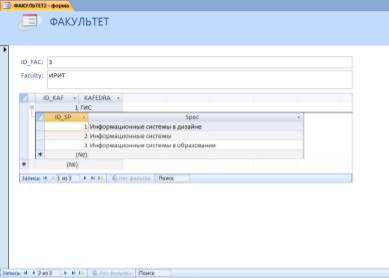
использование Мастера форм;
применение режима макета и режима конструктора.
Использование инструмента ФОРМА
При применении этого средства все поля базового источника размещаются в форме.
1.Перейдите на вкладку СОЗДАНИЕ.
2.Выделите таблицу Университет.
3.Нажмите кнопку ФОРМА.
4.Получим форму для таблицы Факультет.
Обнаружив таблицу, связанную отношением «один ко многим» с таблицей или запросом, который использовался для создания формы, Access добавляет таблицу данных в форму (рис. 10.)
Рисунок 10. Использование инструмента ФОРМА
В этом режиме можно внести изменения в структуру формы при одновременном отображении данных.
Использование разделенной формы
Разделенная форма позволяет одновременно отображать данные в двух режимах: режиме формы и режиме таблицы.
Эти две разновидности формы связаны с одним и тем же источником данных и всегда синхронизированы друг с другом.
Для создания данной формы:
1.Перейдите на вкладку СОЗДАНИЕ.
2.Выделите таблицу необходимую таблицу.
3.Нажмите кнопку Разделенная ФОРМА.
8
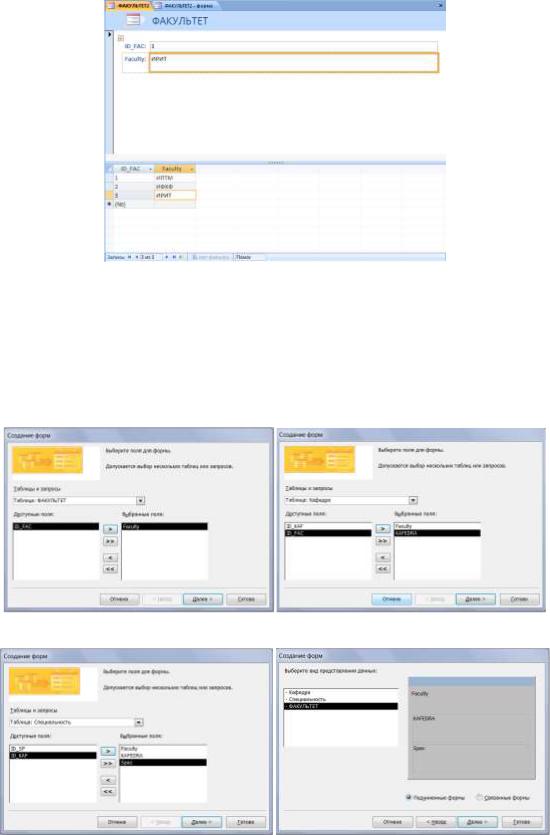
Рисунок 11. Создание разделенной формы
Использование Мастера форм
Мастер форм позволяет создавать формы автоматически, на основе предварительно заданных параметров отображаемых данных.
1. Выберите команду Создание - Другие формы - Мастер форм
9
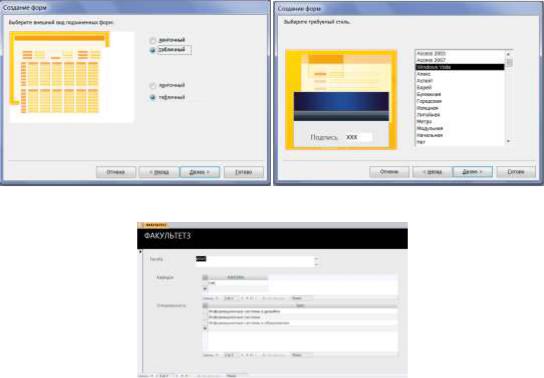
Рисунок 12. Создание форм Мастером форм
2.В раскрывшемся списке выберите таблицу Университет.
3.В списке доступные поля выберите поле Faculty и переместите его в раздел Выбранные поля.
4.Далее поступим аналогичным образом с другими таблицами и нажмем кнопку далее.
5.Выберем вид представления данных, внешний вид подчиненных форм, стиль.
6.Нажав кнопку Готово, получим форму для внесения данных в базу.
7.Перейдя в режим конструктора, можно внести необходимые изменения в полученную форму.
Форму можно создать и в режиме конструктора, используя Конструктор форм. Для работы с пустой формой используется панель инструментов.
Работа с запросами
Запросы – способ получения определенной информации из базы данных. Запросы можно представить в виде способа получения определенной информации из базы данных. Для хранения данных рекомендуется использовать таблицы, а для представления данных запросы.
Мастер простых запросов
Для создания простого запроса необходимо:
1.Загрузить базу данных.
2.Вкладка Создание, затем Мастер запросов
10
